آموزش آلارم و هشدار رسیدن به تاریخ مورد نظر در اکسل و کدنویسی آن
یکی از مهمترین ویژگی هایی که شاید شما نیز به آن نیاز پیدا کرده باشید و هنگام ورود اطلاعات در شیت خود و مدیریت آنها داشته اید ، چالش گذاشتن آلارم یا صدایی هنگام رسیدن به تاریخی یا داده مورد نظر باشد.
برای این که واضح تر موضوع مشخص شود که آلارم و هشدار رسیدن به تاریخ مورد نظر در اکسل به چه معنایی است و چه کاربردی دارد ، مثال مهم و کاربردی را جلو می بریم.
فرض کنید فرمی به صورت زیر داریم که کاربر باید تاریخ را وارد کند. حال اگر این تاریخ مساوی بود با تاریخ مورد نظر ما (مثلا: ۱۰/۰۹/۱۳۹۸) آنگاه سلول را به رنگ قرمز در بیاورد و سپس آلارم و صدایی را ۳ بار پخش کند و سپس جمله ای به صورت انگلیسی ادا شود و در نهایت پیغام فارسی ای به کاربر نشان داده شود . این مراحلی است که می خواهیم با رسیدن به تاریخ مورد نظر برای سلول تاریخ انجام شود.
در ابتدا این مثال را جلو می بریم و سپس آن را به مثالی بزرگ تر تعمیم می دهیم. در ابتدای کار چون می خواهیم با تاریخ شمسی کار کنیم ، ماژول تاریخ شمسی را به برنامه خود اضافه می کنیم. شیوه افزودن و کار با “ماژول تاریخ شمسی” را می توانید در جستجوی سایت سرچ کنید و به طور کامل مشاهده نمایید.
پس از افزودن ماژول تاریخ شمسی ، بایستی سه سلول را فرمول نویسی کنیم. یعنی تاریخی را به عنوان تاریخ مرجع خود در نظر بگیریم و فاصله روز و ماه و سال تاریخ مرجع را با تاریخی که کاربر وارد سلول می کند ، بدست بیاوریم.
تاریخ مرجع را در کدنویسی ۱۰/۰۹/۱۳۶۷ در نظر گرفته ایم یعنی به ازای سال ۳۱ سال ، برای ماه ۰ ماه و برای روز نیز ۲۵ روز را در نظر گرفته ایم.حال اگر تاریخی که کاربر وارد می کند و سه سلول زیرین آن بنا به فرمول نویسی هایی که شده مقدارگزاری می شوند و اگر منطبق با آن سه عدد شد ، یعنی به تاریخ مورد نظر رسیده ایم.
عملا وقتی کاربر تاریخی را وارد می کند ، تفاوت آن با تاریخ امروز بررسی و در آن سه سلول نمایش داده می شود. آلارم و هشدار رسیدن به تاریخ مورد نظر در اکسل را در این مثال برای یک سلول انجام داده ایم. که آموزش کامل شیوه پیاده سازی آن در داخل ویدئو پایین همین صفحه می باشد و می توانید مشاهده نمایید.
اما بریم سراغ مثال دوم و کاملتر !! در این مثال همانطور که در تصویر زیر مشخص هست مجموعه ای از دیتاها داریم که یک ستون کامل آن تاریخ می باشد و کاربر تاریخ ها را یکی یکی وارد می کند. حال اگر تاریخی منطبق با تاریخ مرجع بود ، آلارم و هشدار صوتی داده می شود و کاربر را مطلع می کند.
آلارم و هشدار رسیدن به تاریخ مورد نظر در اکسل ، یکی از پرکاربردترین مواردی است که ممکن است در داشبورد ها و یا در پروژه های بزرگ اکسل مورد استفاده قرار گیرد و یک ابزار کنترلی بسیار عالی برای مدیریت داده ها و اعلام هشدار به کاربر می باشد.
در آموزش زیر می توانید به طور کامل شیوه کدنویسی آموزش آلارم و هشدار رسیدن به تاریخ مورد نظر در اکسل را مشاهده نمایید:
اگر آموزش بالا برای شما مفید بوده ، توصیه می کنیم آموزش نمایش شیت ها در کامبوباکس اکسل و پنهان سازی نوار شیت هارا در زیر مشاهده نمایید تا با قدرت نرم افزار اکسل هر چه بیشتر آشنا شوید و قابلیت های تخصصی تری از این نرم افزار را درک نمایید.
همچنین اگر این آموزش برای شما مفید بوده ، توصیه می کنیم برای آن که بتوانید ماکرونویسی و کدنویسی در اکسل را در قالب پروژه یاد بگیرید و درک بالایی از شیوه اصولی کدنویسی پروژه در اکسل داشته باشید ، آموزش های زیر را مشاهده نمایید:
از این آموزش ها نیز دیدن نمایید : آموزش ایجاد فاکتور فروشگاه در اکسل به صورت داینامیک با قابلیت جستجوی پیشرفته آموزش تولید برنامه با ابزارهای تخصصی در اکسل و کدنویسی آنها آموزش ایجاد سطح دسترسی کاربران و ساخت پنل مدیریت کاربران در اکسل آموزش پروژه ثبت فروش روزانه و ایجاد گزارشات پیشرفته با وی بی ای اکسل آموزش اصولی ماکرو نویسی و برنامه نویسی در VBA اکسل آموزش ساخت فرم ورود اطلاعات در Vba اکسل و کدنویسی کامل آن. آموزش ویدیویی فرمول نویسی پیشرفته در اکسل و حل مسائل بزرگ و در آن. آموزش پروژه ساخت داشبورد و گزارشات فوق پیشرفته اکسل.
 هدف آموزش هدف آموزش
هدف آموزش هدف آموزش
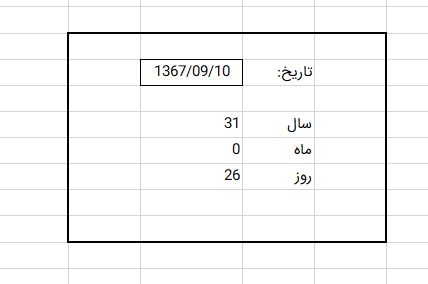
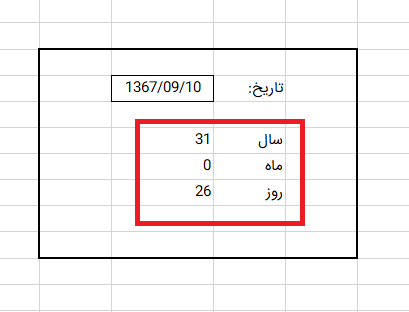
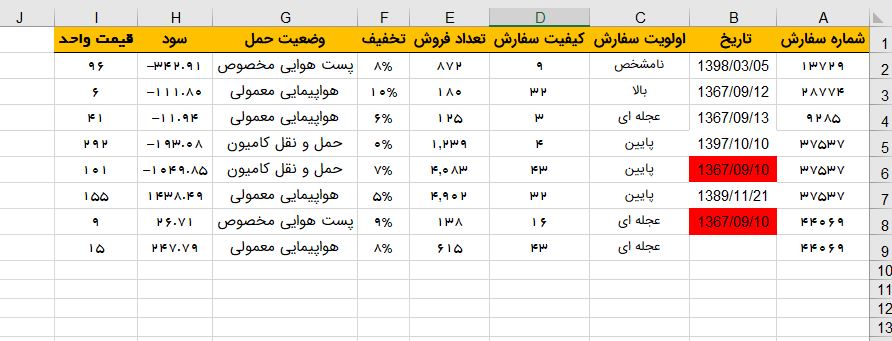
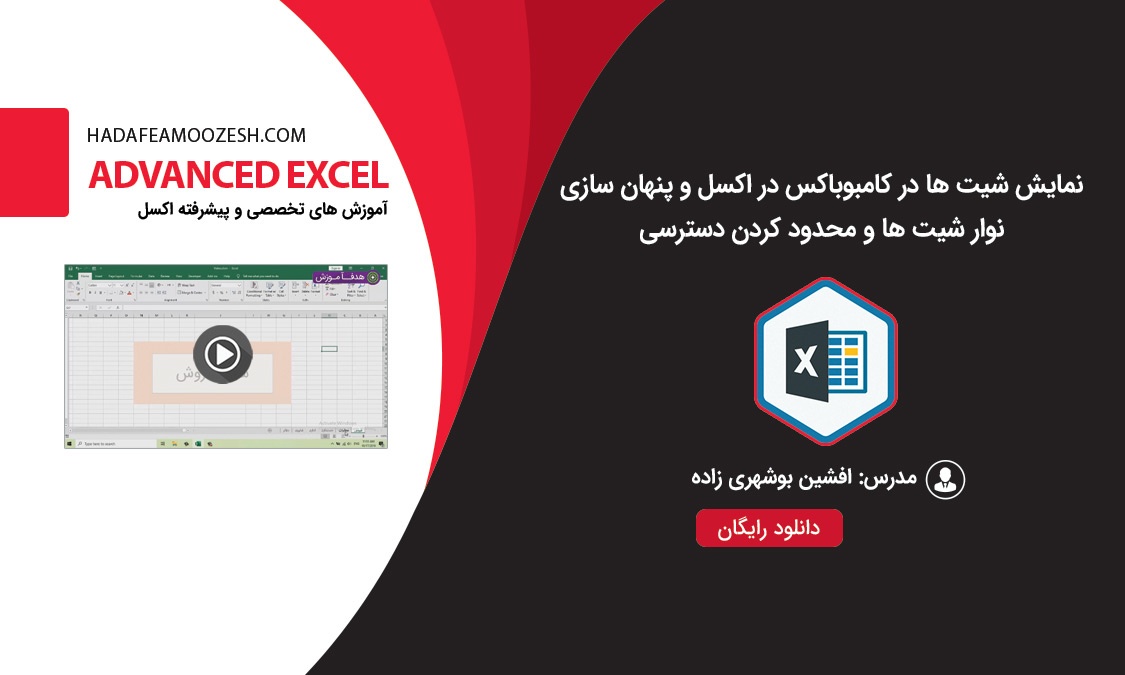



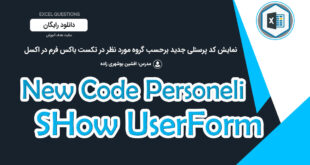


سلام من در اکسل خیلی تازه وارد هستم یه مشکلی برام پیش امده که وقتی میخوام سیو کنم میگه چیز هایی که تو ویژوال بسیک نوشتم سیو نمیشه مشه راهنمایی کنیید
سلام و درود. فایلتون رو با پسوند XLSM ذخیره نمایید تا کدها ذخیره شونذ.
از بخش Save As و در بخش Save As Type , گزینه Enable Macro را انتخاب نمایید و فایل رو ذخیره کنید.